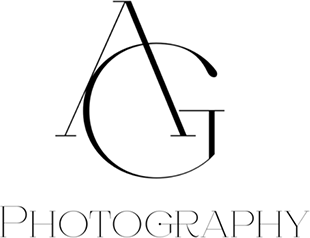El mundo a través de nuestros ojos.

Nos presentamos: somos Anais Gold y Lorena Alfonso. Dos almas inquietas, unidas no
solo por el amor, sino también por una pasión irrefrenable: explorar el mundo con el corazón abierto,
capturando su esencia en fotografías y palabras sinceras. Este blog,
Gold Planet, es nuestra manera de compartir con el mundo lo que nuestros ojos ven y
lo que nuestros corazones sienten en cada rincón que pisamos.
Cada viaje es para nosotras más que un desplazamiento físico; es un encuentro con lo
desconocido, una danza con culturas, rostros e historias que nos transforman. Aquí no
encontrarás guías turísticas ni itinerarios de moda. Este espacio es una ventana directa a
nuestras emociones, nuestras reflexiones y las pequeñas grandes verdades que
descubrimos en el camino.
Anais, mi compañera de vida y esposa, tiene un don casi mágico: su cámara no solo
captura imágenes, captura almas. Cada rostro que fotografía está cargado de historias,
de sentimientos que parecen susurrarnos al mirar sus imágenes. Es increíblemente
creativa, con un ojo artístico que encuentra belleza incluso en los lugares más
inesperados. Yo, Lorena, tatuadora desde hace 14 años y artista de corazón, soy su
apoyo, su mano cómplice en las sombras. Pronto, su entusiasmo y mirada única me
conquistaron, y decidí sumarme a su aventura, no solo como compañera de vida, sino
también como exploradora de los momentos que juntas inmortalizamos. Fue así como
adquirí mi cámara, para estar a su lado en cada viaje, compartiendo su afición y
descubriendo juntos la belleza que nos rodea. Mi arte es diferente al suyo, pero nuestras
pasiones y creatividad se entrelazan, formando un equipo formidable que crece con cada
experiencia compartida.
Viajamos porque necesitamos hacerlo, porque sentimos que el mundo está ahí para ser
vivido intensamente. Pero no viajamos con los ojos de turistas, sino con los de un niño
curioso anhelante de explorar. Queremos descubrir la verdad detrás de lo aparente.
Como aquella vez en Sri Lanka, donde aprendimos que los pescadores zancudos, esos
que muchos asocian con la tradición, se han transformado en una atracción turística.
Nos encontramos con realidades como estas, y no podemos evitar plasmarlas desde
nuestro punto de vista, reflexionando sobre lo que significan para nosotras y para el
mundo.
Gold Planet es nuestra manera de inmortalizar esas vivencias. Anais y yo tenemos una
visión compartida, pero cada una aporta algo único. Mientras ella se sumerge en la
profundidad de los rostros y sus emociones, yo me pierdo en las calles, capturando la
vida cotidiana con mi cámara, buscando ese instante fugaz que cuente una historia por sí
mismo. Juntas creamos un mapa de recuerdos y sentimientos, un diario de viaje que no
solo relata dónde hemos estado, sino cómo esos lugares nos han cambiado.
Este blog no es solo un proyecto; es una extensión de nosotras mismas. Queremos
invitaros a acompañarnos en esta aventura interminable, a mirar el mundo desde
nuestros ojos y, ojalá, a despertar en vosotros esa chispa de curiosidad y asombro que
nos mueve a nosotras. Porque creemos que cada viaje, por pequeño o grande que sea,
tiene el poder de transformar el interior de las personas.
Gracias por estar aquí, por leer nuestras palabras y por compartir con nosotras este
sueño llamado Gold Planet. Bienvenidos a nuestra travesía. Esperamos que, al
seguirnos, no solo descubráis nuevos lugares, sino que también os reencontréis un
poquito con vuestro propio espíritu aventurero.